- [설치 메뉴얼] D2 Coding 폰트 설정 및 Eclipse에서 사용하기2024년 04월 09일
- Song hyun
- 작성자
- 2024.04.09.:40
728x90반응형[설치 메뉴얼] D2 Coding 폰트 설정 및 Eclipse에서 사용하기
1. D2 Coding 폰트 다운로드 및 설치하기
D2 Coding은 네이버에서 무료 배포 중인 글꼴로, 가독성이 좋아 개발 시에 많이 사용된다.
D2 Coding 폰트를 사용하려면 우선 깃헙 주소에 들어가 다운을 받아야 한다.
(D2 Coding 배포 주소: https://github.com/naver/d2codingfont)


스크롤을 내리면 Ver.1.3.2 버전을 다운로드 받을 수 있는 창이 보인다.
첫번째 줄을 클릭, Source code. ZIP을 클릭해 파일을 다운로드 한다.
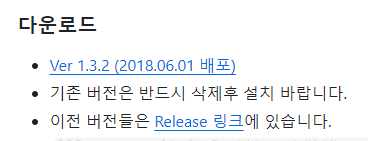

다운로드 받은 파일을 살펴보면 압축이 되어 있는 상태다. 오른쪽 커서를 클릭해, 여기서 풀기/알아서 풀기 등을 선택하여 압축을 해제한다.


압축 해제한 파일에 들어가보면, 총 5개의 압축 파일이 보인다.
아래의 해당 파일을 압축 해제한다.

압축이 해제되면 총 3개의 파일이 보인다.
여기서 D2Coding 폴더에 들어가, D2Coding-Ver.1.3.2-20180524.ttf 파일을 더블 클릭한다.
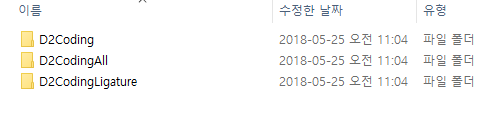

D2Coding 폰트 파일이 열리면, 좌측 상단의 인쇄 버튼을 클릭한다. 설치가 완료되었다.
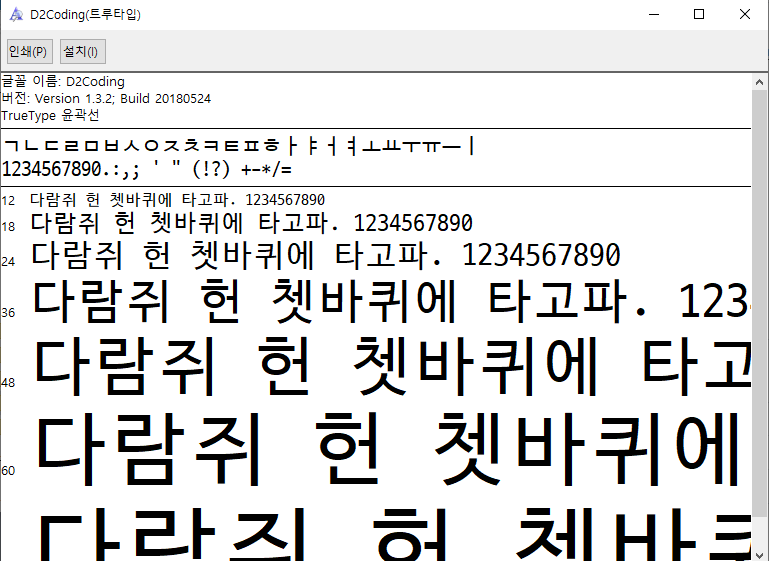
2. Eclipse에서 폰트 적용하기
이클립스를 켜고, [Windows]-[Preference]를 클릭한다. 그러면 아래와 같은 프리퍼런스 창이 나타난다.


프리퍼런스 창 좌측의 배너에서 [General]-[Appearance]-[Colors and Fonts]를 클릭한다.

[Colors and Fonts] 창에서 Text Font를 클릭한다.

글꼴 창에서 본인이 원하는 글꼴, 스타일, 크기를 설정하고 [확인] 버튼을 클릭한다.
Apply and Close를 클릭하면 글꼴 설정이 성공적으로 저장된 것을 확인할 수 있다.
 728x90반응형
728x90반응형'설치 메뉴얼' 카테고리의 다른 글
[설치 메뉴얼] 깃(Git) 다운로드 및 설치하기 (0) 2024.04.17 [설치 메뉴얼] 깃허브(GitHub) 가입하기 (0) 2024.04.17 [설치 메뉴얼] Git이란? (0) 2024.04.17 [설치 메뉴얼] JDK-Amazon Corretto 설치 메뉴얼 (0) 2024.04.08 [설치 메뉴얼] 이클립스 설치 및 환경 설정 (0) 2024.04.08 다음글이전글이전 글이 없습니다.댓글